- Auteur Jason Gerald [email protected].
- Public 2023-12-16 11:11.
- Dernière modifié 2025-01-23 12:18.
Ce wikiHow vous apprend comment commencer à voter pour des événements sur Facebook. Avant de commencer à voter, vous devez d'abord créer un événement. Vous pouvez créer des événements sur une page personnelle ou sur une page gérée par vous. Suivez le guide ci-dessous pour créer un événement et commencer à voter sur Facebook. Cet article concerne la configuration en anglais de Facebook.
Étape
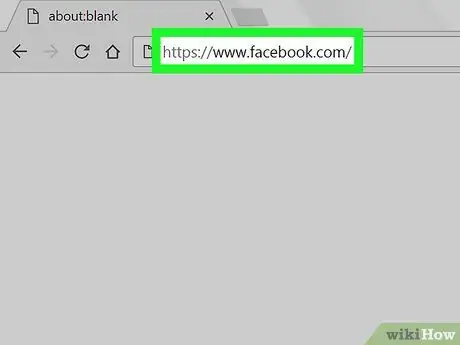
Étape 1. Ouvrez un navigateur et visitez
Visitez la page Facebook principale à l'aide d'un navigateur.
Si vous n'êtes pas connecté à Facebook, connectez-vous en utilisant votre adresse e-mail et votre mot de passe
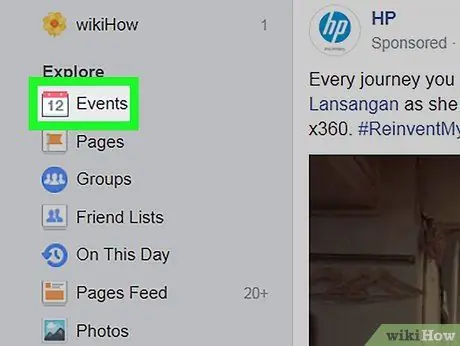
Étape 2. Cliquez sur Événements
C'est dans la colonne de gauche de la page Facebook, sous "Explorer".
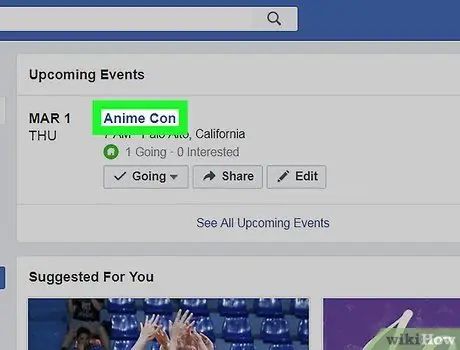
Étape 3. Cliquez sur le titre de l'événement
Sélectionnez le nom de l'événement pour lequel le vote aura lieu. Si vous n'avez pas encore créé d'événement, cliquez sur le bouton bleu « + Créer un événement » dans la colonne de gauche. Cliquez ici pour voir plus d'informations sur la création d'événements sur Facebook.
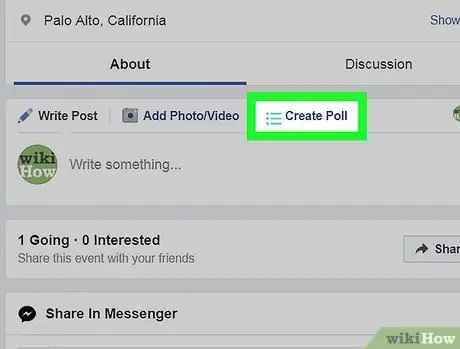
Étape 4. Cliquez sur Créer un sondage
C'est au-dessus de la case qui dit "Ecrire quelque chose…" sur le mur de l'événement.
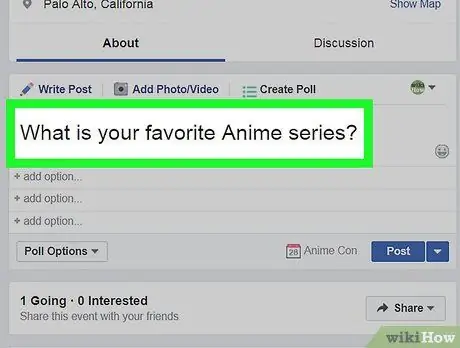
Étape 5. Écrivez le titre du vote
Le titre du vote est inscrit dans la case qui dit "Demandez quelque chose…".
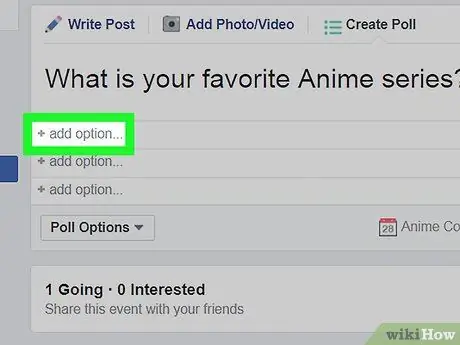
Étape 6. Cliquez sur + ajouter une option, puis écrivez les options de vote
Écrivez la première option pour voter à côté du symbole plus.
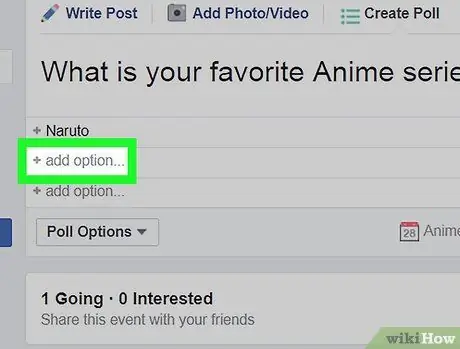
Étape 7. Cliquez sur + ajouter une option sous la première option pour ajouter une nouvelle option
Écrivez la deuxième option de vote. Répétez ce processus pour ajouter plus d'options à votre guise.
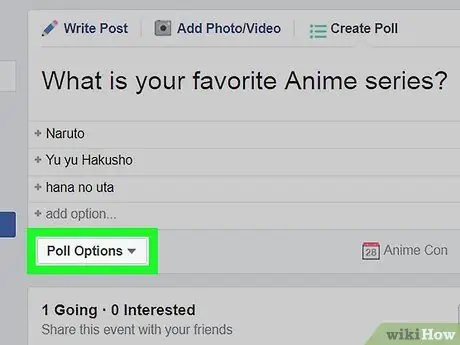
Étape 8. Cliquez sur Options de sondage▾ puis personnalisez vos options de confidentialité
Ce bouton est une case grise en bas à gauche de la section de création de sondage. Deux options sont déjà disponibles. Vous pouvez cocher ou décocher cette option.
- " Autoriser n'importe qui à ajouter des options": cette option permet aux autres utilisateurs d'ajouter de nouvelles réponses.
- " Permettre aux utilisateurs de choisir plusieurs options": permet aux autres utilisateurs de sélectionner plusieurs options.
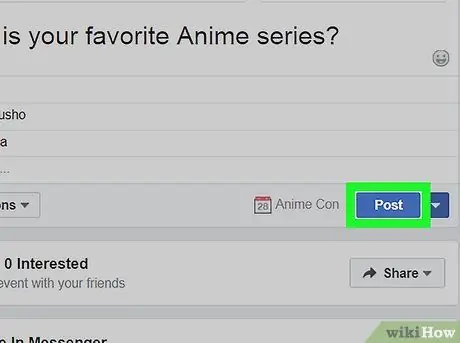
Étape 9. Cliquez sur Publier
C'est un bouton bleu dans le coin inférieur droit du menu. Après avoir paramétré le vote à votre convenance, ce bouton commencera à voter sur le mur de votre événement. D'autres utilisateurs peuvent participer à ce vote.






